Hai mai avuto la necessità di effettuare un sorteggio tra una lista di nomi o numeri per decretare il vincitore di un concorso o di una lotteria? Ebbene, non c’è bisogno di utilizzare software costosi o servizi online, tutto quello che ti serve è Microsoft Excel.
In questo tutorial, ti spiegherò passo dopo passo come sorteggiare con Excel, utilizzando il programma sia su computer che su smartphone e tablet. Iniziamo subito!

Informazioni preliminari
Prima di entrare nel vivo del tutorial, è importante scaricare e installare Excel sul tuo dispositivo. Se non l’hai ancora fatto, puoi seguire la mia guida su come scaricare Excel.
Inoltre, ricorda che l’operazione di sorteggio viene effettuata tramite delle formule apposite di Excel.
Come creare un sorteggio con Excel
Ecco come effettuare il sorteggio con Excel su diversi dispositivi:
Computer
Se utilizzi Excel da computer, avvia il programma e crea un nuovo foglio di calcolo vuoto. Compila il foglio con i nomi o numeri che vuoi utilizzare per il sorteggio nella colonna A (es. dalla cella A1 alla cella A100) .
Successivamente, nella colonna B, digita la formula =casuale() nella prima cella (es. B1). Copia questa formula in tutte le celle della colonna B, cliccando sul quadratino verde in basso a destra della cella e con il pulsante sinistro del mouse premuto, trascinandolo fino alla cella finale (es. B100).
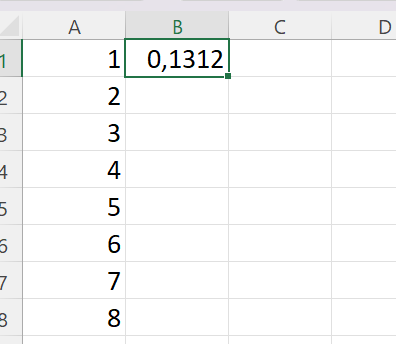
Infine, nella colonna C, inserisci la formula =INDICE(A$1:A$100;RANGO($B1;$B$1:$B$100)) nella prima cella.
Copia questa formula nella colonna C (tutta, compreso il segno = ) , trascinando come prima il quadratino verde in basso a destra fino alla cella finale (es. C100).
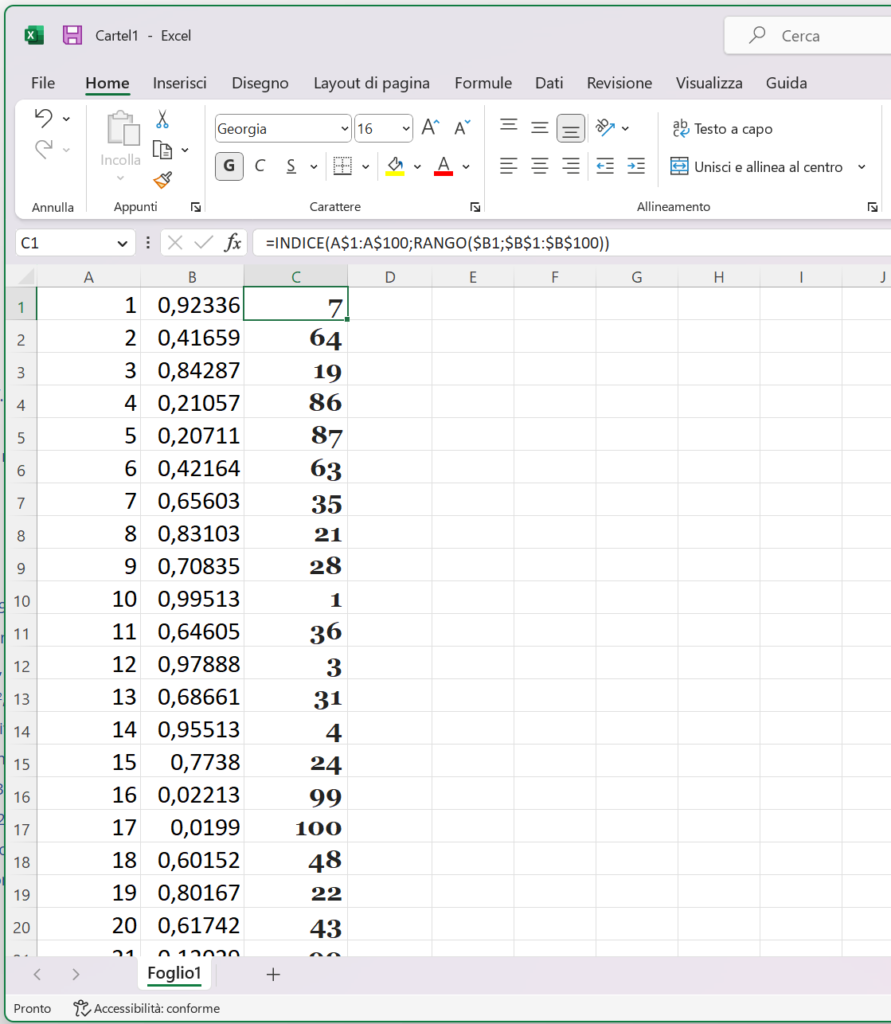
Adesso, premendo F9 sulla tastiera del PC, puoi sorteggiare i valori presenti nella colonna A. Puoi fare la stessa cosa non solo per i numeri, ma anche per i giorni della settimana o i mesi dell’anno, ricopiando la stessa formula.
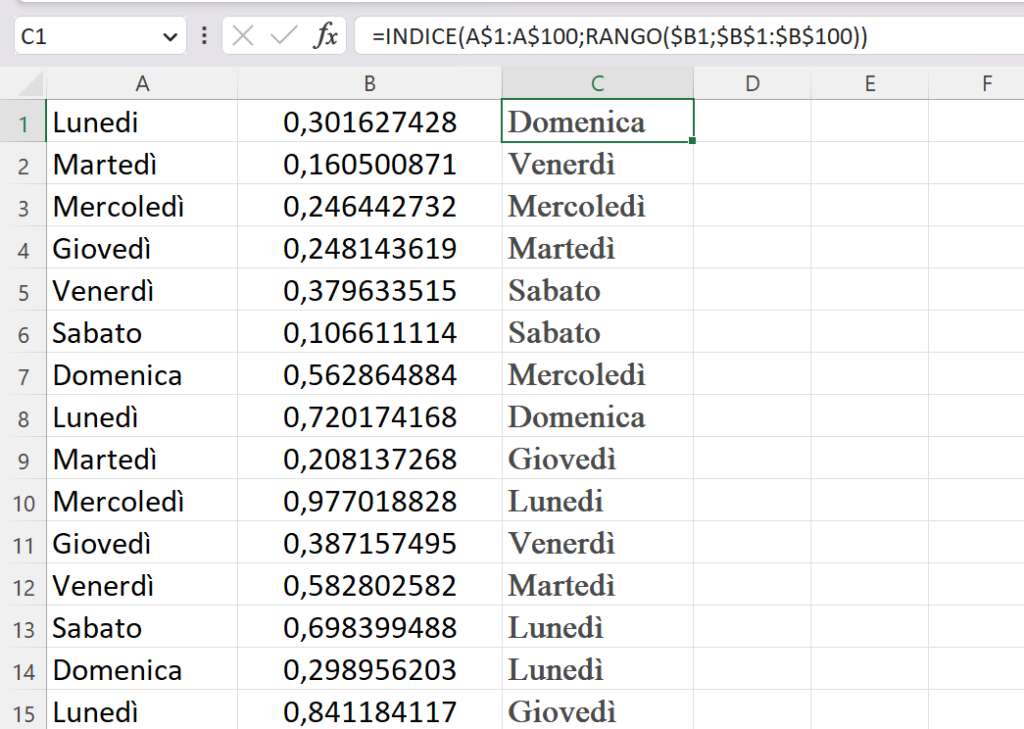
Online
Se utilizzi la versione online di Excel, accedi alla Web app gratuita di Office Online e crea un nuovo foglio di calcolo vuoto. Compila il foglio con i nomi o numeri che vuoi utilizzare per il sorteggio nella colonna A .
Successivamente, nella colonna B, digita la formula =casuale() nella prima cella. Copia questa formula in tutte le celle della colonna B, selezionando la cella B1, cliccando sul quadratino verde in basso a destra e trascinandolo fino alla cella finale.
Infine, nella colonna C, inserisci la formula =INDICE(A$1:A$100;RANGO($B1;$B$1:$B$100)) nella prima cella. Copia questa formula nella colonna C, selezionando entrambe le colonne e trascinando il quadratino verde in basso a destra fino alla cella finale.
Premendo F9 sulla tastiera del PC, puoi sorteggiare i valori presenti nella colonna A.
Smartphone e tablet
Se utilizzi Excel su smartphone o tablet, scarica l’applicazione gratuita dal Play Store di Android o dall’App Store di iOS. Crea un nuovo foglio di calcolo e compila il foglio con i nomi o numeri che vuoi utilizzare per il sorteggio.
Successivamente, nella colonna B, digita la formula =casuale() nella prima cella. Copia questa formula in tutte le celle della colonna B, selezionando la cella B1, cliccando sul quadratino verde in basso a destra e trascinandolo fino alla cella finale.
Infine, nella colonna C, inserisci la formula =INDICE(A$1:A$100;RANGO($B1;$B$1:$B$100)) nella prima cella. Copia questa formula nella colonna C, selezionando entrambe le colonne e trascinando il quadratino verde in basso a destra fino alla cella finale.
Premendo il pulsante di sorteggio presente nell’applicazione, puoi sorteggiare i valori presenti nella colonna A .
Conclusioni
Come hai visto, effettuare un sorteggio con Excel è molto semplice e richiede solo pochi clic. Grazie alle formule apposite, puoi estrarre a sorte i valori presenti in una lista di nomi o numeri in pochi secondi, utilizzando il tuo computer, il tuo smartphone o il tuo tablet.
Spero che questo tutorial ti sia stato utile e che tu possa utilizzarlo per il tuo prossimo sorteggio. Buona fortuna!
#excel #sorteggio #casuale #fogliodicalcolo #random
